Wenn ihr den Verlauf im Browser anzeigt, seht ihr die Webseiten die ihr (oder jemand anderes) vorher besucht hat. Standardmäßig wird der Verlauf Tage oder sogar wochenlang gespeichert. Wir zeigen, mit welcher Tastenkombination ihr den Verlauf in fast jedem Browser sofort öffnet und wie ihr die Verlauf-Speicherung deaktivieren könnt.
Fast alle Browser öffnen den Verlauf mit folgender Tastenkombination:
Tastenkombination | |
Strg + H | Verlauf anzeigen (fast jeder Browser) |
Apfel-Taste + Y | Verlauf anzeigen (Safari Version 10.1) |
Merkt euch das mit der Eselsbrücke, dass das „H“ für „History“ steht. Wir ihr das Verlauf-Speichern deaktiviert, zeigen wir weiter unten. In unserer Bilderstrecke seht ihr außerdem, wie ihr den Google-Suchverlauf vom Browser löscht:
Der Verlauf speichert besuchte Webseiten
Euer Browser speichert standardmäßig besuchte Webseiten in einer Liste – und das für mehrere Wochen oder auch Jahre, je nach Einstellung. Der Verlauf heißt je nach genutztem Browser auch History, Chronik oder Kürzlich geschlossene Tabs.
Verlauf anzeigen (Chrome, Firefox, Internet Explorer)
In Chrome öffnet sich dann ein separates Fenster, in dem ihr einzelne besuchte Webseiten anklicken und auch löschen könnt.
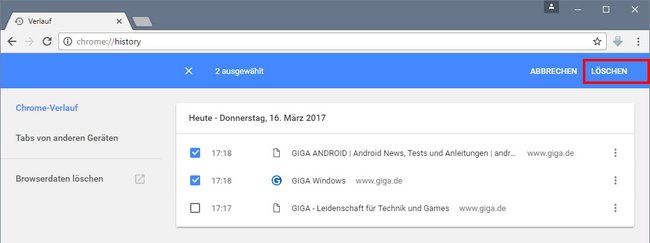
Firefox und der Internet Explorer blenden standardmäßig eine Seitenleiste ein, die nach Datum sortiert ist. Ihr könnt die Sortierung über einen Button oder ein Dropdown-Menü ändern. In der Werkseinstellung zeigt Firefox auch auf der Neuer-Tab-Seite häufig besuchte Webseiten an. Bei anderen Browsern ist das oft ähnlich.
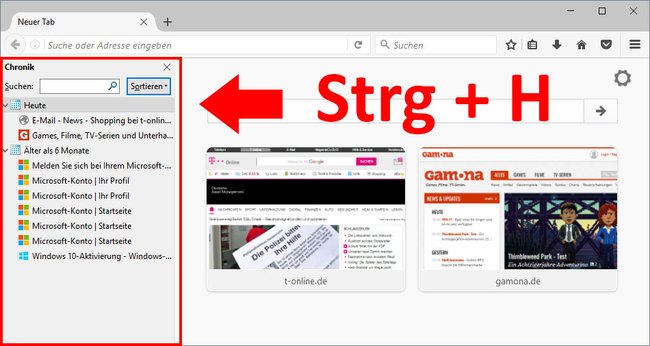
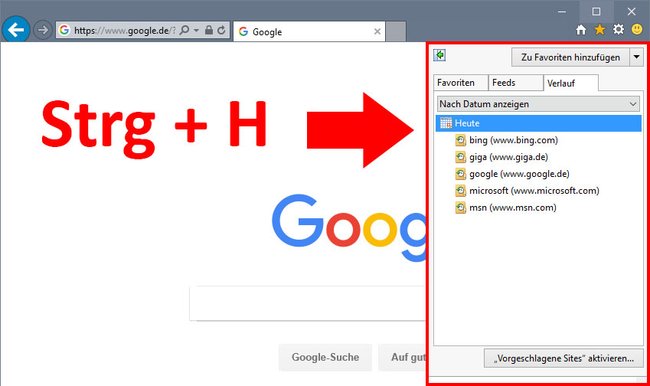
Hinweis: In Microsoft Edge funktioniert die Tastenkombination auch.
Verlauf deaktivieren
Die Verlauf-Speicherung könnt ihr in den Browser-Einstellungen deaktivieren. Ihr öffnet sie über das Menü-Symbol oben rechts (drei waagerechte Striche, Punkte oder ein Zahnrad). Wählt dann die Einstellungen aus. Im Internet Explorer sind das die Internetoptionen.
- Im Firefox stellt ihr unter Datenschutz bei Chronik ein: „Firefox wird eine Chronik: niemals anlegen“
- In Chrome drückt ihr Strg + Shift + N. In diesem Inkognitomodus-Fenster wird kein Verlauf angelegt, wenn ihr darin surft.
- Im Internet Explorer klickt ihr im Reiter Allgemein unter der Rubrik Browserverlauf auf den Button Einstellungen. Im kleinen Fenster stellt ihr im Reiter Verlauf bei den Tagen die Zahl 0 (Null) ein.
- In Edge klickt ihr auf den Button Zu löschendes Element auswählen. Aktiviert die Option Browserverlauf und stellt den Schalter bei Diese Daten nach jeder Sitzung löschen auf Ein.

